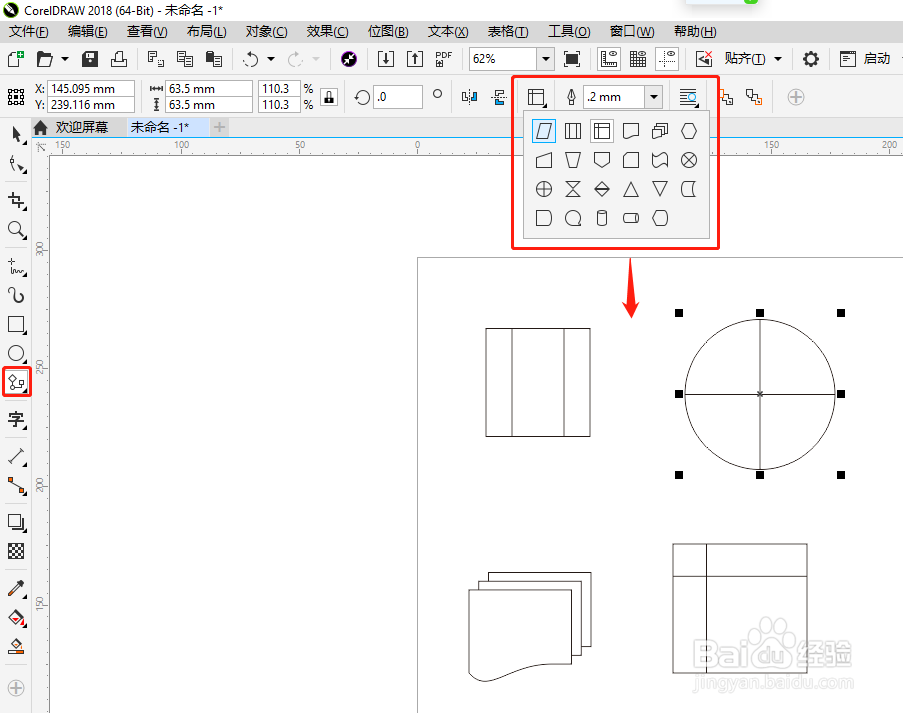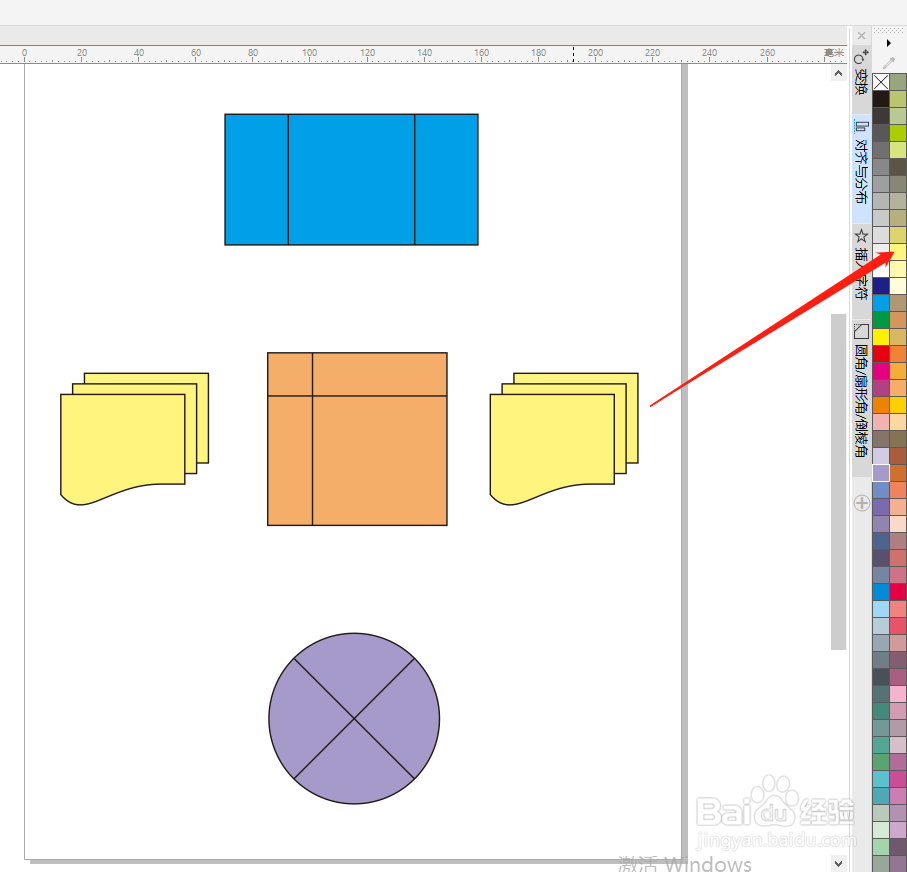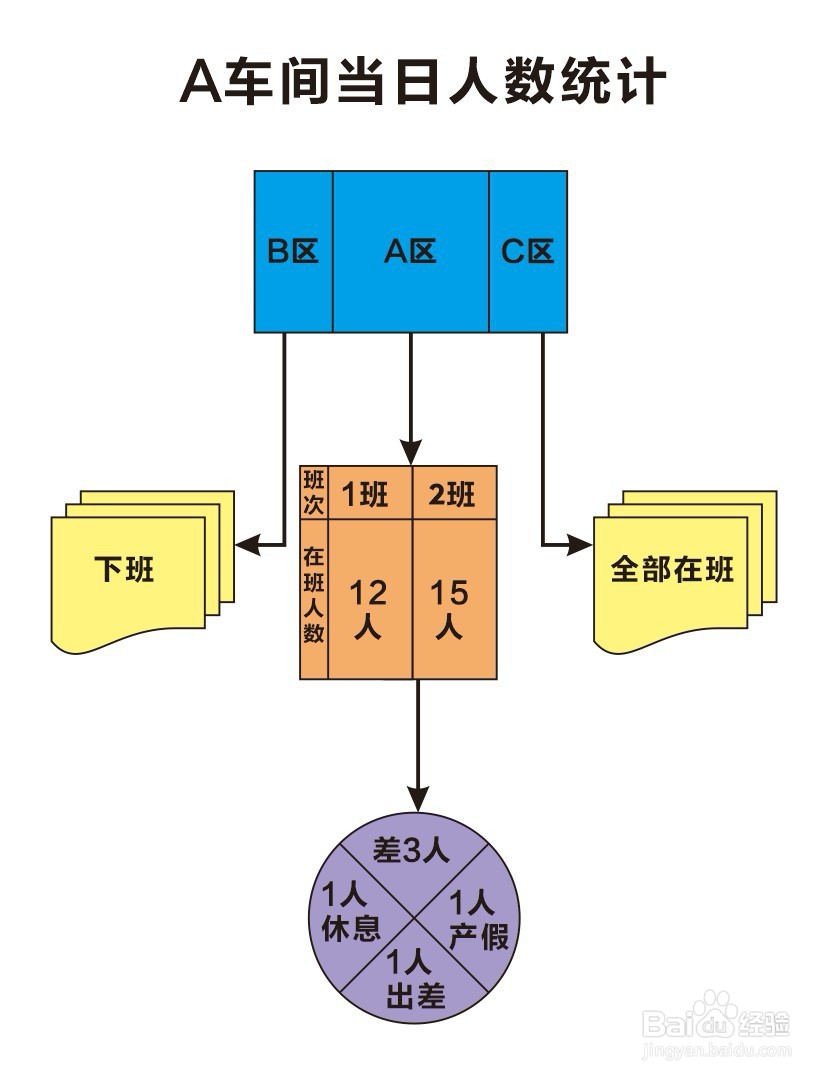1、流程图形状工具在多边形工具的隐藏菜单里面,这具工具里面预设了一些流程图形状。
2、选择流程图形状工具后,在属性栏的【完美形状】里选择需要的流程图样式后,直接在页面用鼠标左键单击后拖动可以绘制出图形。
3、可以根据需要在页面绘制出不同的流程图形状,把流程图位置摆放好。
4、可以给流程图填充上不同的颜色来区别一下。选择图形后,用鼠标左键单击调色板颜色填充上不同的颜色。
5、在流程图之间画好剪头指示。可以直接用折线工具画好后,添加剪头就可以了。
6、最后添加上相对应的文字内容和标题,如下图。是不是一副流程图就画好了!